抖音极速版总是自动刷新怎么办 抖音极速版自动刷新如何关闭
更新时间:2024-05-17 14:16:23作者:run
视频分享平台抖音极速版满足了人们对于快速浏览和分享视频的需求,有些用户可能会感到困扰,因为抖音极速版在浏览视频时会自动刷新页面,导致用户需要不断滑动屏幕。那么抖音极速版总是自动刷新怎么办呢?让我们一起来了解抖音极速版自动刷新如何关闭吧!
操作方法:
1、进入APP首页,点击左上角【菜单】按钮。
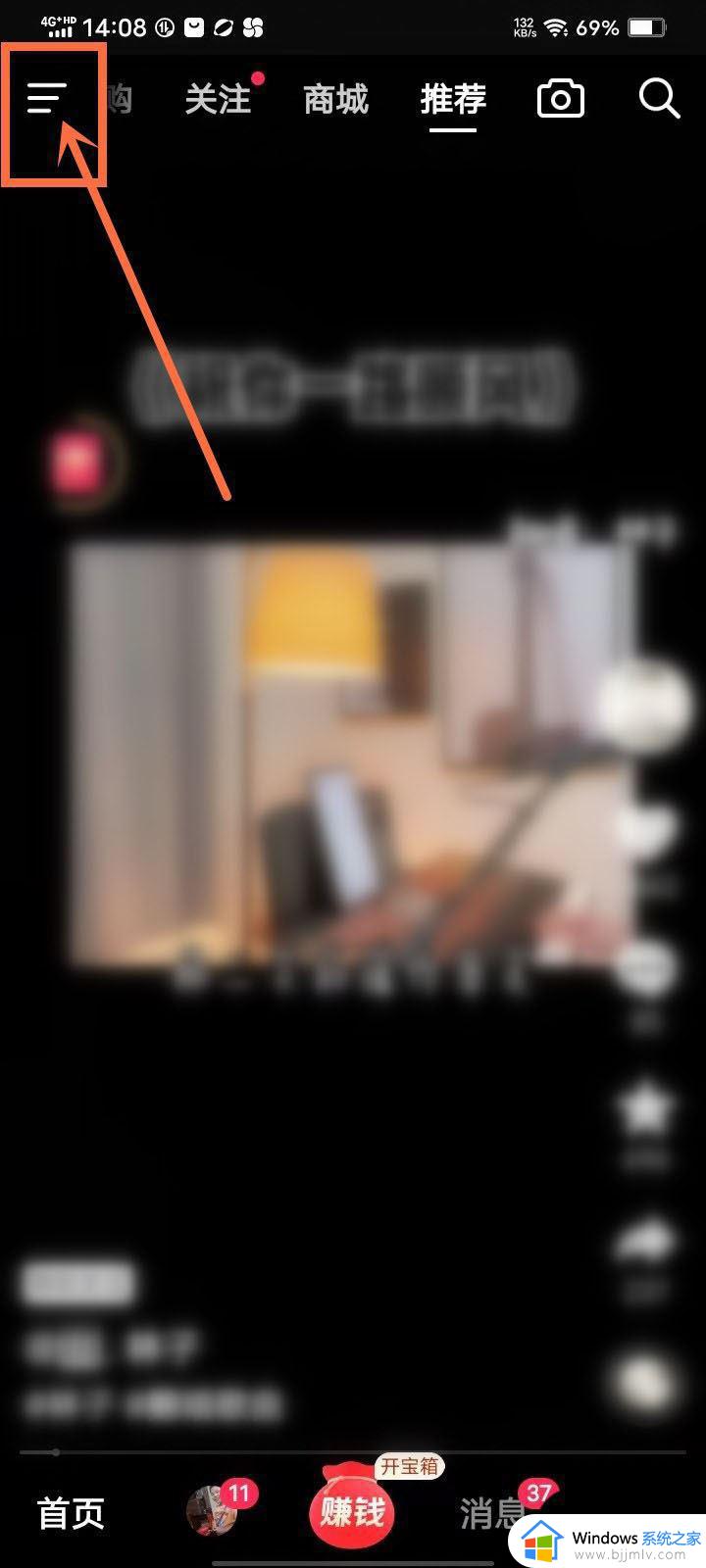
2、进入侧边栏菜单,点击【设置】图标。
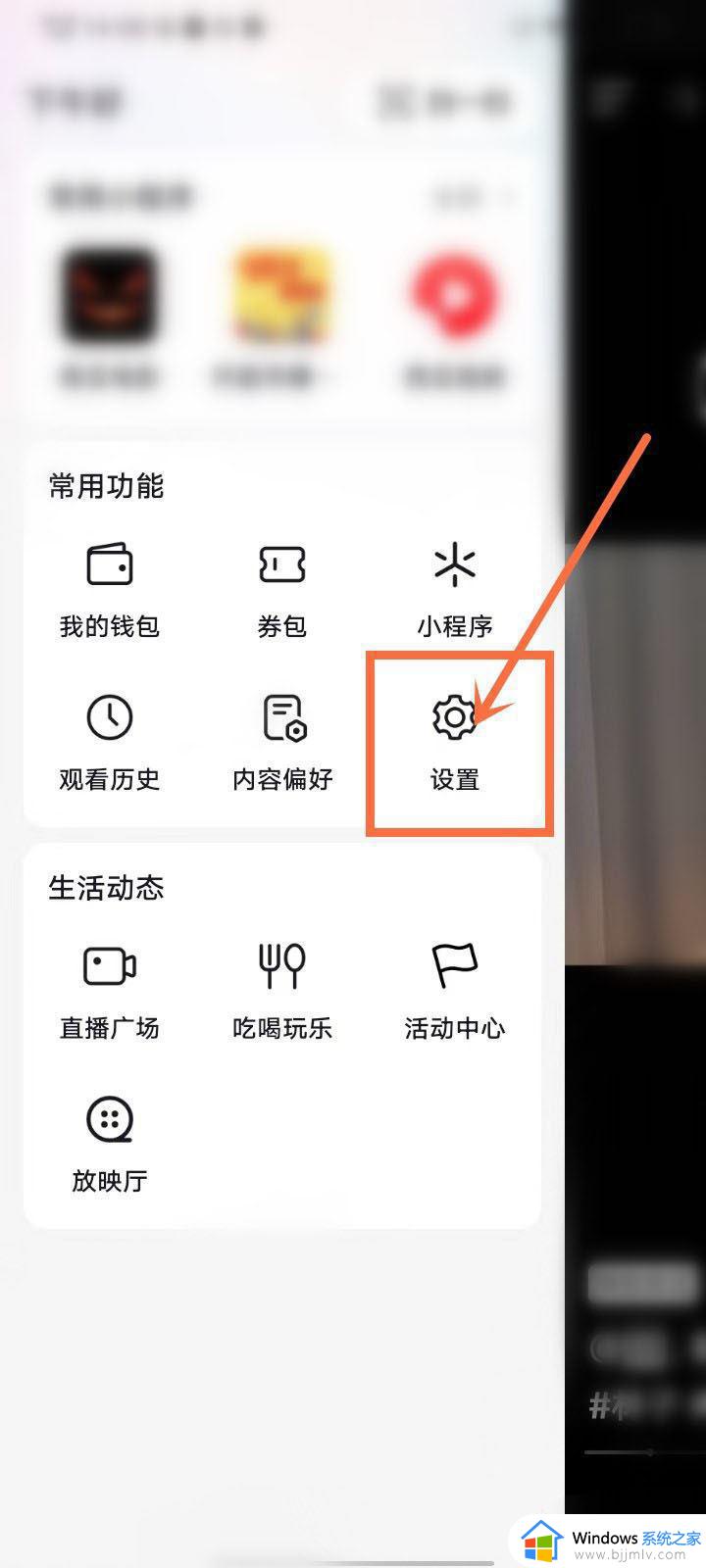
3、在设置页,点击【通用设置】图标。
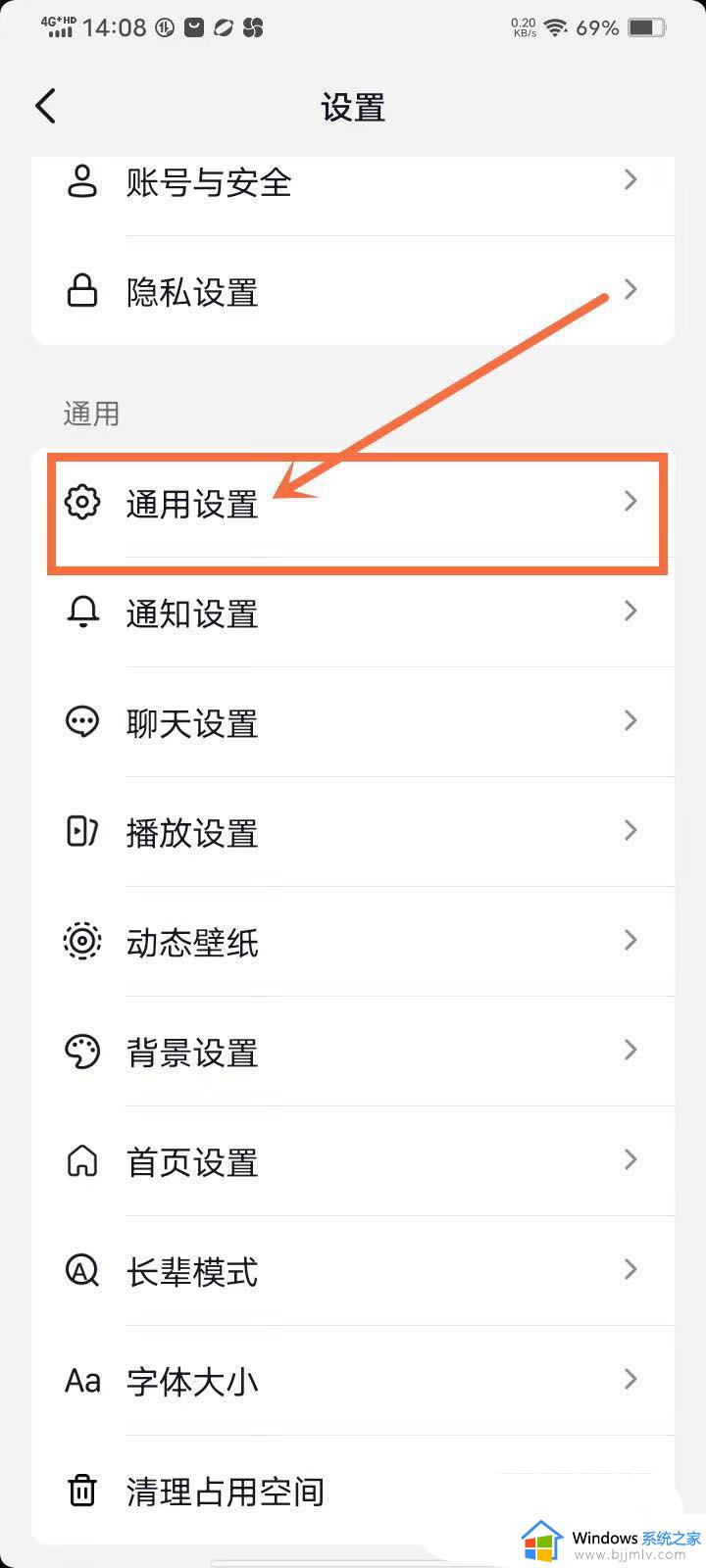
4、关闭【打开抖音时刷新视频】功能开关,即可关闭首页自动刷新。
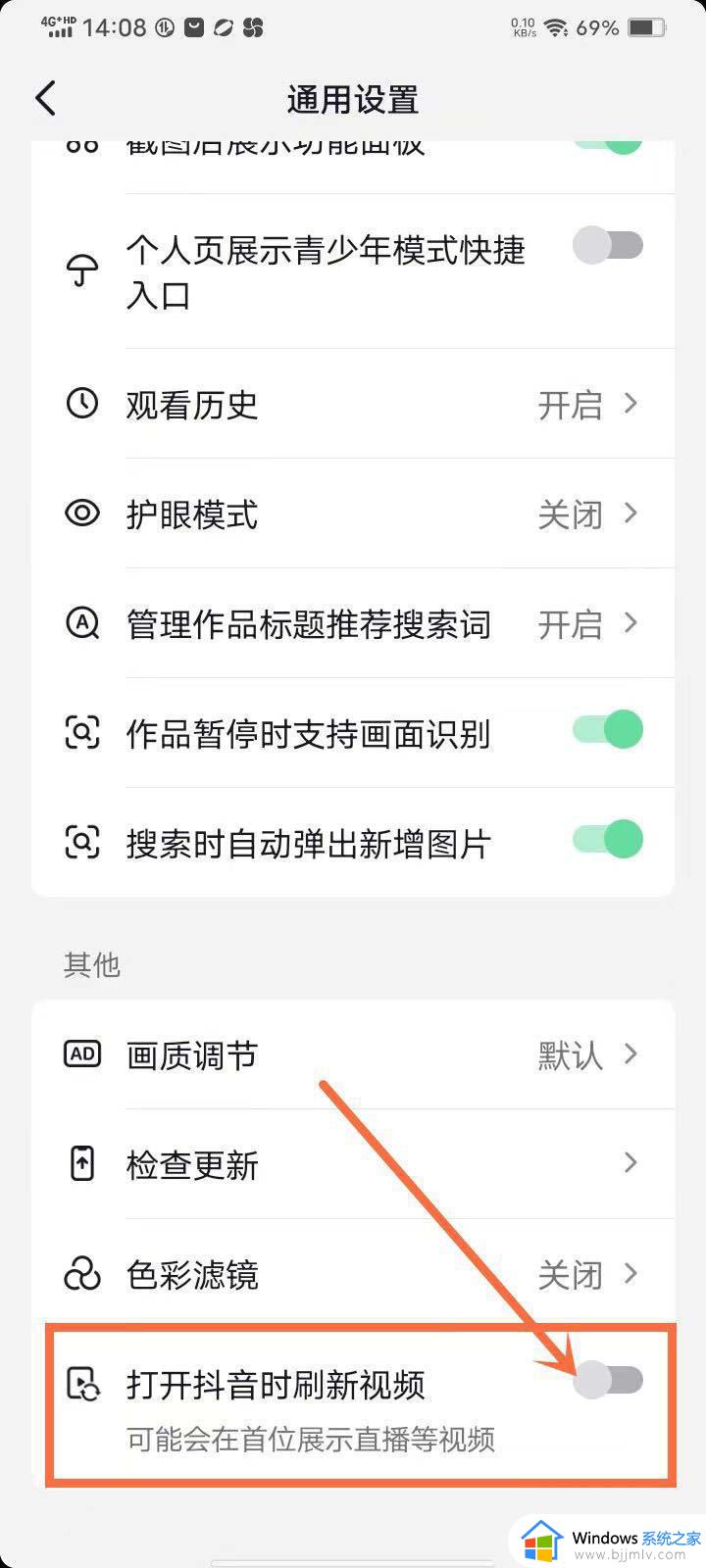
以上就是抖音极速版自动刷新如何关闭的全部内容,还有不清楚的用户就可以参考一下小编的步骤进行操作,希望能够对大家有所帮助。
抖音极速版总是自动刷新怎么办 抖音极速版自动刷新如何关闭相关教程
- 抖音如何设置自动翻视频 抖音怎么设置自动播放视频
- 抖音自动私信回复怎么设置 如何设置抖音私信自动回复
- 抖音怎么关闭自动播放下一个视频 抖音如何取消自动播放下一个
- 电脑打开edge就自动弹出抖音网页怎么关闭 edge打开就直接打开抖音网页的关闭方法
- 刷抖音钉钉小窗口就暂停怎么回事 钉钉小窗口刷抖音暂停的解决方法
- 如何让抖音自动播放下一条视频 抖音怎样设置自动播放下一条视频
- 抖音如何注销自己的账号 怎么把自己的抖音账号注销
- 抖音如何自动下一个视频 抖音能不能设置自动播放下一个
- 抖音商城怎么关闭 抖音商城的关闭教程
- 抖音怎么自动播放下一个视频 抖音怎么自动播放下一个作品
- 惠普新电脑只有c盘没有d盘怎么办 惠普电脑只有一个C盘,如何分D盘
- 惠普电脑无法启动windows怎么办?惠普电脑无法启动系统如何 处理
- host在哪个文件夹里面 电脑hosts文件夹位置介绍
- word目录怎么生成 word目录自动生成步骤
- 惠普键盘win键怎么解锁 惠普键盘win键锁了按什么解锁
- 火绒驱动版本不匹配重启没用怎么办 火绒驱动版本不匹配重启依旧不匹配如何处理
电脑教程推荐
win10系统推荐